UVScreenCamera 5.9
Výukové počítačové videozáznamy, úspěchy střelby a další úkoly jsou mnohem pohodlnější a efektivnější k opravám, nikoli pomocí screenshotů, ale díky videozáznamu z obrazovky počítače. Chcete-li tento úkol zvládnout, je třeba nainstalovat speciální software, například UVScreenCamera.
UVScreenCamera je pohodlné řešení s jednoduchým rozhraním, které umožňuje zaznamenávat video z obrazovky počítače. Díky přítomnosti ruského jazyka může každý uživatel rychle v aplikaci pohodlně okamžitě začít používat.
Doporučujeme vám podívat se: Další programy pro nahrávání klipů z obrazovky počítače
Obsah
Výběr oblasti záznamu
V aplikaci UVScreenCamera můžete vybrat oblast obrazovky, ze které bude snímek zachycen. Například záznam lze provést z odděleně vybraného okna Windows, ze zadané oblasti pomocí libovolného obdélníku s zadaným rozlišením nebo z celé obrazovky.

Vytváření snímků obrazovky
Vývojáři programu nepřekročili tak oblíbenou funkci jako vytváření obrazů z obrazovky. Pokud potřebujete provést snímek obrazovky v průběhu natáčení filmu, může to být provedeno jak v menu, tak pomocí horkých kláves.
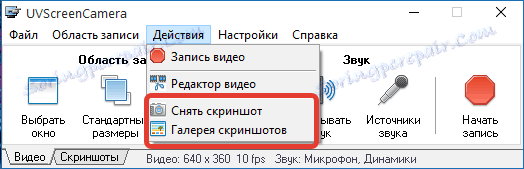
Zachyťte zvuk
Ve výchozím nastavení je zvuk nahráván z mikrofonu a ze systému. V případě potřeby lze tento parametr nastavit vypnutím určitého zdroje zvuku.
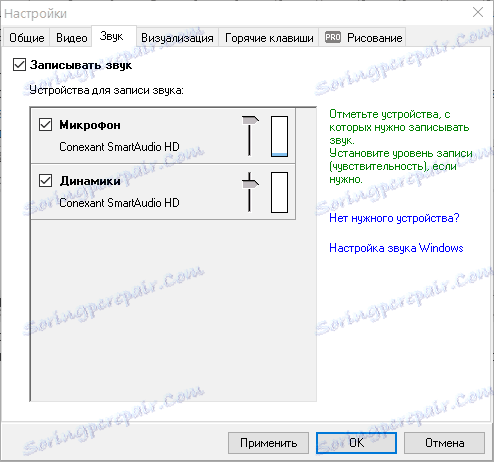
Přizpůsobení vizualizace
Někdy, aby uživatel pochopil, které tlačítko stisknete na klávesnici nebo myši, je k dispozici vizualizační část, kde máte možnost zapnout průhlednost stisknutím klávesy.
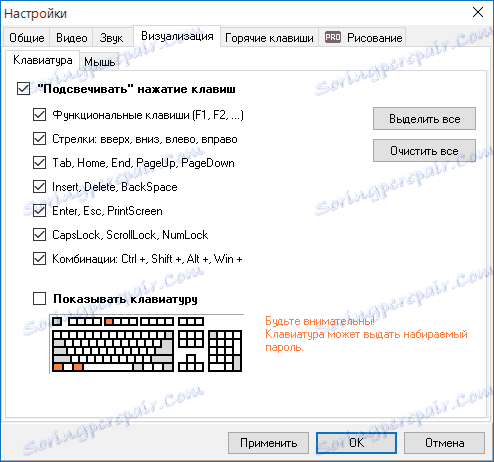
Klávesové zkratky
Správa programu bude mnohem rychlejší a pohodlnější, pokud v tomto procesu použijete klávesové zkratky. Ve výchozím nastavení jsou horké klávesy již nakonfigurovány pro jednotlivé funkce, ale v případě potřeby mohou být vždy znovu přiřazeny.
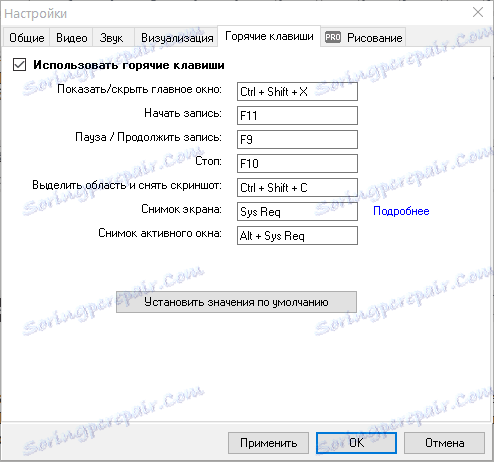
Instalace FPS
Ve videokameře UVScreenCamera je možné nastavit počet snímků za sekundu.
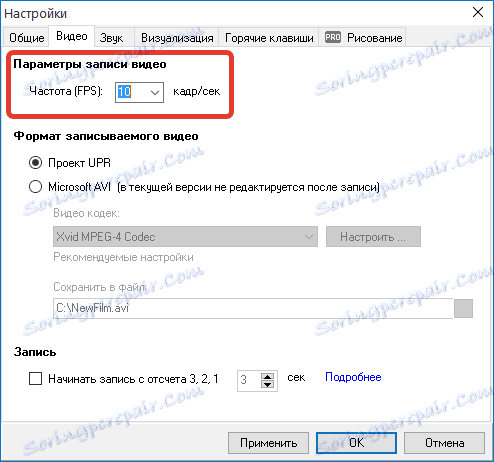
Časovač
Pokud je to nutné, nahrávání videa může začít bezprostředně po stisknutí tlačítka, ale po uplynutí určité doby, například 3 sekundy, abyste mohli správně připravit pracovní plochu na začátek.
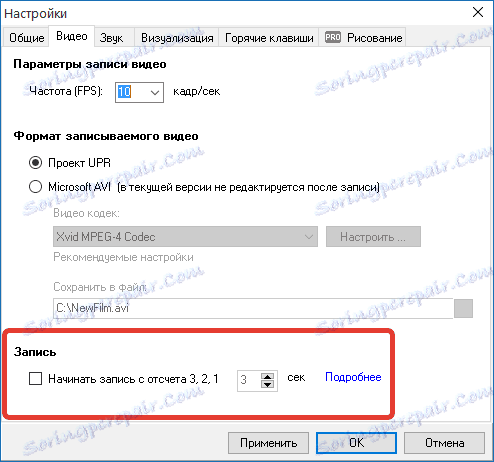
Kreslení
V procesu nahrávání videa může uživatel přidat text, geometrické tvary a provádět libovolný výkres. Tato funkce je však dostupná pouze uživatelům verze Pro.
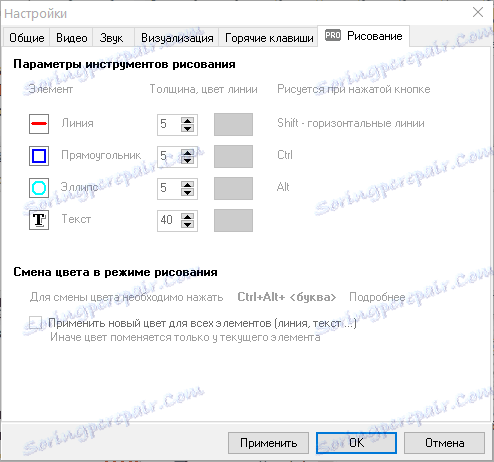
Editor video souborů
Jednou z významných funkcí programu je vestavěný editor videa, který vám umožní oříznout a lepit film, přidat text a další objekty, odstranit zbytečné záběry, spravovat vrstvy a mnohem více.
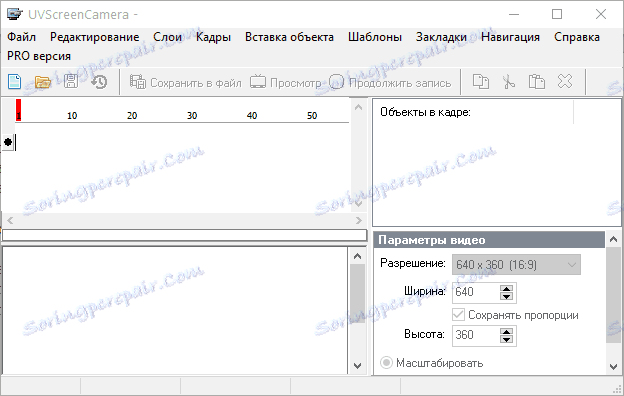
Doplňky:
1. jednoduché rozhraní s podporou ruského jazyka;
2. přítomnost vestavěného editoru umožňující dokončení procesu vytváření válečku;
3. Vývojáři připravili video tutoriál, který vám umožní seznámit se základy práce;
4. Většina funkcí je k dispozici zcela zdarma.
Nevýhody:
1. To není odhaleno.
UVScreenCamera je vhodný nástroj pro vytváření screenshotů, nahrávání videa z obrazovky a úpravy výsledných videí. Jedná se o ideální nástroj pro vytváření výukových videí, které vám umožní plně připravit je pro další publikaci.
